Statystyka i jej zastosowania są kluczowe dla wielu dziedzin zawodowych. W tym instruktażu tekstowym dowiesz się, jak przeprowadzić podstawowe analizy statystyczne w Excelu na podstawie konkretnej studium przypadku z sklepu internetowego z branży e-commerce. Oczekuje cię ekscytująca podróż przez świat statystyki opisowej i indukcyjnej.
Najważniejsze wnioski
- Wykorzystanie tabel przestawnych do wielowymiarowej analizy danych.
- Obliczanie analiz korelacji i korelacji rangowych.
- Wykonywanie regresji i wykrywanie wartości odstających.
- Analiza szeregów czasowych oraz ich wizualizacja.
- Testy statystycznych hipotez i przedziały ufności.
Instrukcje krok po kroku
1. Wprowadzenie do studium przypadku
Przed rozpoczęciem analizy ważne jest zrozumienie kontekstu. W tym przypadku używamy zestawu danych z ponad 500 ankiet przeprowadzonych w sklepie internetowym z branży e-commerce. Zarejestrowano 13 cech, które występują w różnych skalach - nominalną, porządkową i metryczną. Ta różnorodność umożliwia wszechstronną analizę.
2. Przygotowanie danych w Excelu
Otwórz Excela i załaduj udostępniony zestaw danych. Upewnij się, że dane mają poprawny format. Zidentyfikuj i jeśli konieczne, usuń wartości brakujące, aby nie wpłynęło to na jakość twoich analiz.
3. Tworzenie tabeli przestawnej
Zacznij od użycia tabeli przestawnej, aby uzyskać przegląd swoich danych. Tabele przestawne są potężnym narzędziem do agregacji i analizy dużych ilości danych. Przejdź do opcji „Wstaw” i wybierz „Tabela przestawna”. Uporządkuj cechy odpowiednio, aby dostrzec istotne zależności.
4. Przeprowadzenie analizy korelacji
W następnym kroku obliczysz współczynniki korelacji, aby zbadać relacje między różnymi cechami. Użyj funkcji „=KOREL()” w Excelu, aby utworzyć macierz korelacji, która wskaże, które cechy mają ze sobą związek.
5. Rangowa korelacja według Spearmana
Aby obliczyć rangową korelację, można skorzystać z funkcji „=RANG.GLEICH()”. Ta metoda jest szczególnie przydatna, gdy chcesz zbadać nieliniowe związki między zmiennymi. Ważne jest, aby ponownie uzyskać jasny obraz.
6. Analiza regresji
Aby dokonać prognoz, można przeprowadzić analizę regresji. Funkcja ta jest dostępna w Excelu w sekcji „Analiza danych”. Tutaj można skonfigurować regresję liniową i wybrać odpowiednie dane.
7. Wizualizacja boxplotu
Boxplot to doskonała metoda wizualizacji rozkładu danych. Można go stworzyć w Excelu, aby szybko zidentyfikować wartości odstające i lepiej zrozumieć rozkład swoich danych.
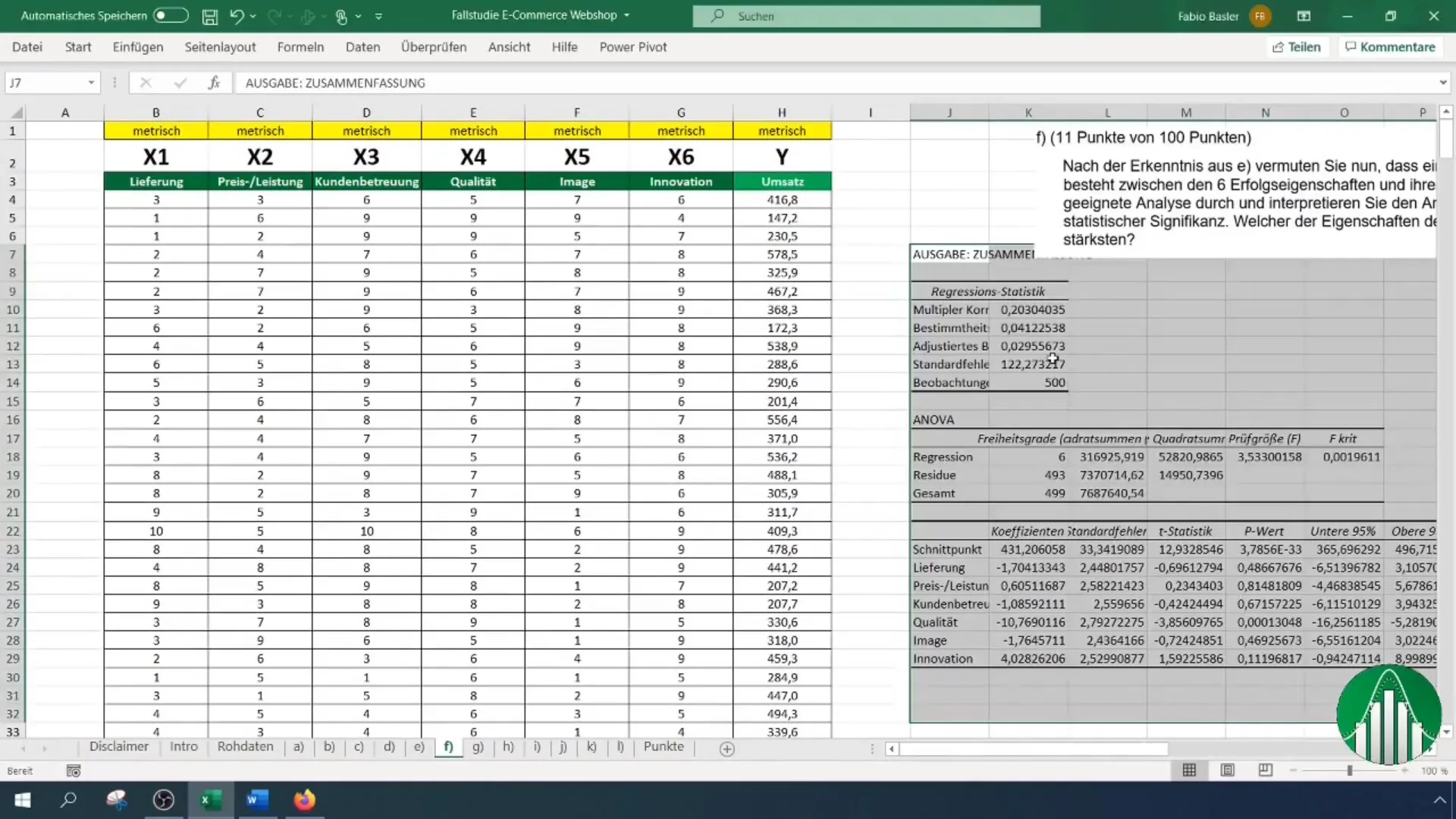
8. Wykrywanie wartości odstających
Wykrywanie wartości odstających pomaga identyfikować anomalie w danych. Ponownie przeanalizuj swoje dane po usunięciu potencjalnych wartości odstających, aby zwiększyć dokładność analiz. Excel oferuje różne funkcje do identyfikacji wartości odstających.
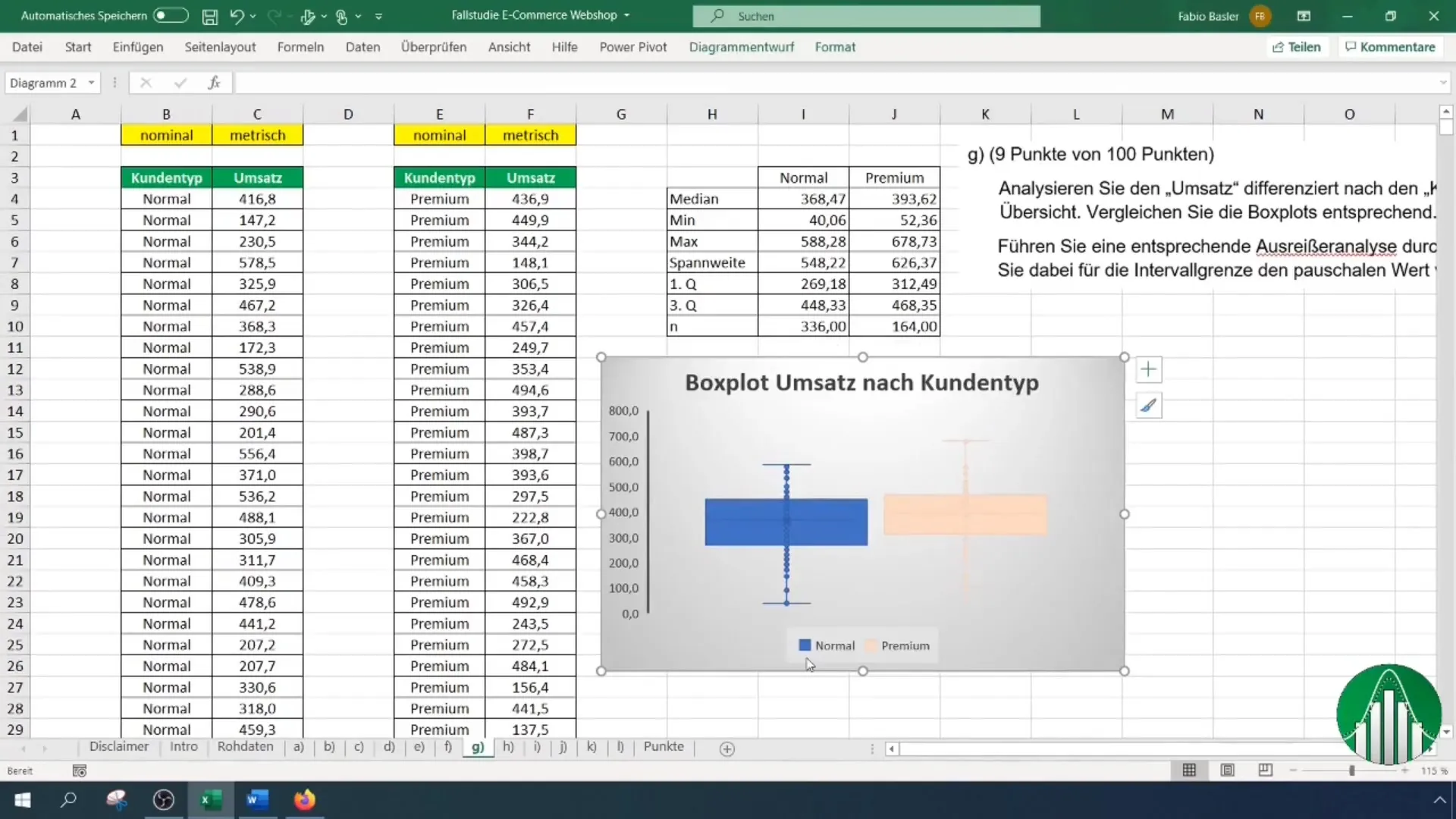
9. Analiza szeregów czasowych i prognozowanie trendów
Analiza szeregów czasowych pozwala rozpoznać trendy w określonym okresie czasu. Zwizualizuj szereg czasowy w Excelu i dodaj linię trendu, aby prognozować przyszłe zmiany.
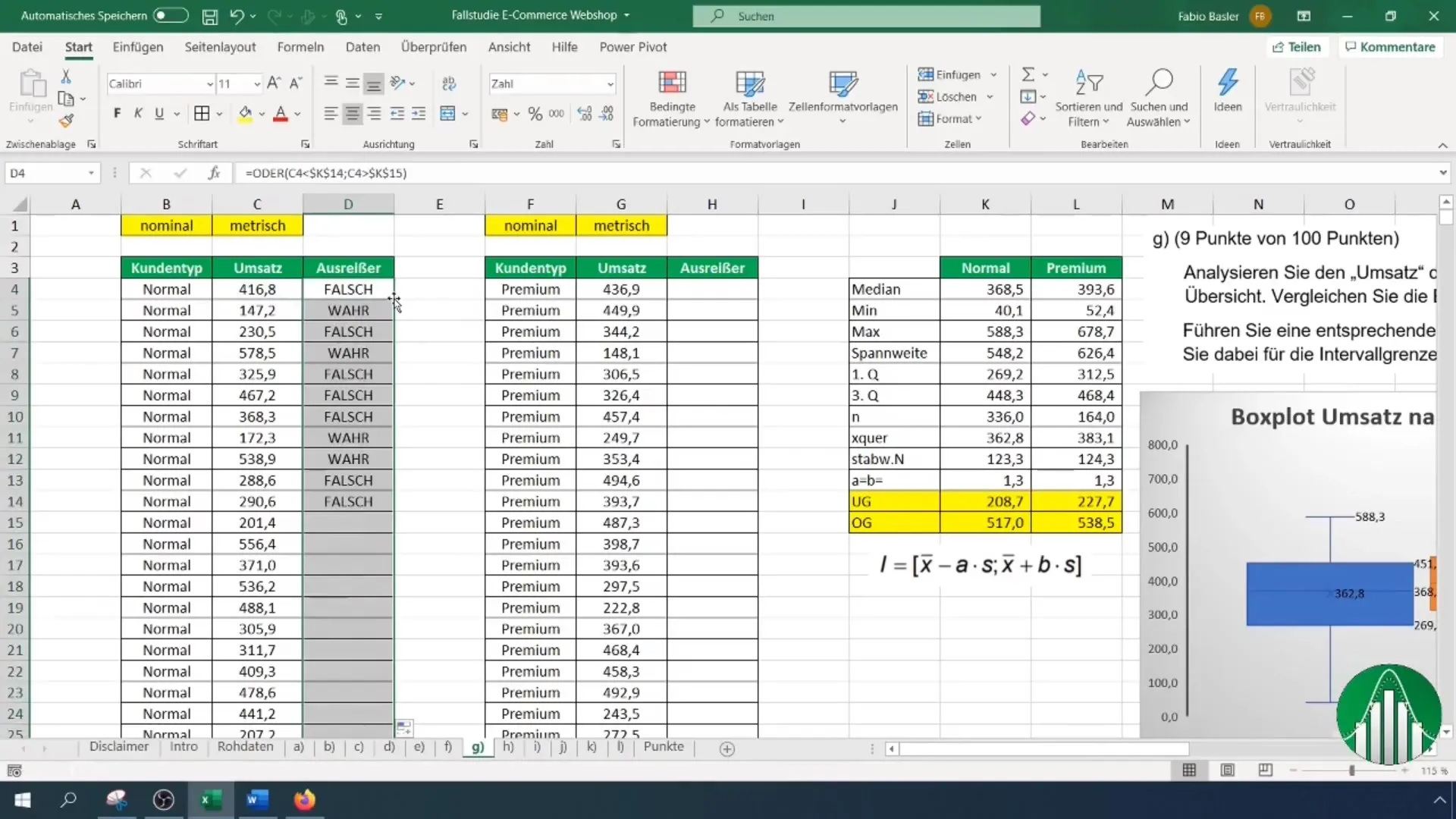
10. Obliczanie stochastyki i prawdopodobieństw
W kolejnym kroku zająć się teorią prawdopodobieństwa. W Excelu można łatwo obliczać prawdopodobieństwa rozkładu normalnego. Skorzystaj z funkcji takich jak „=NORM.VERT()” i „=POISSON()”, aby uzyskać istotne prawdopodobieństwa.
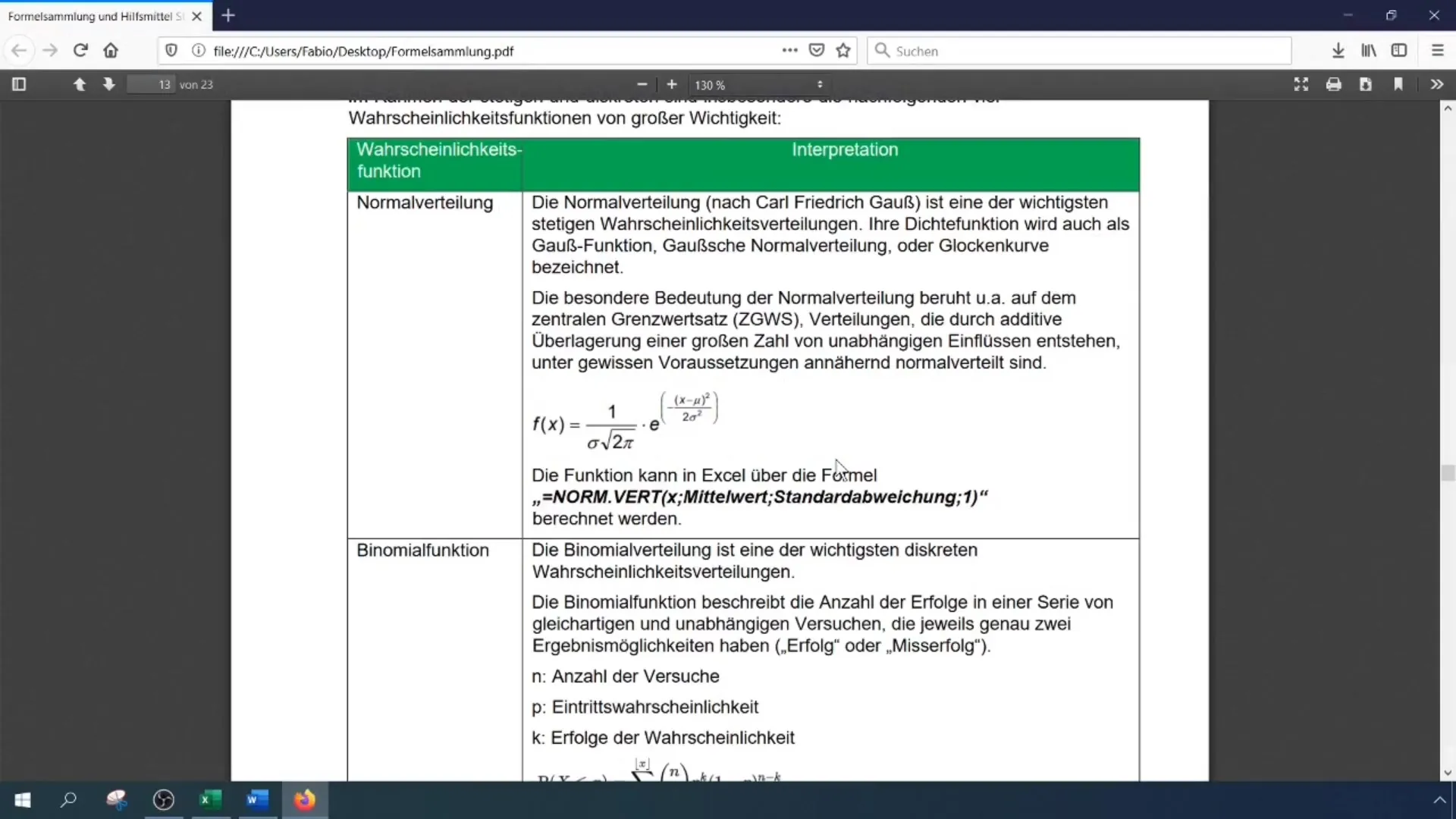
11. Testy statystyczne hipotez
Przeprowadź testy statystyczne hipotez, zwłaszcza dotyczące wartości odsetkowej. Excel dostarcza narzędzi, które pomagają potwierdzać lub obalać hipotezy.
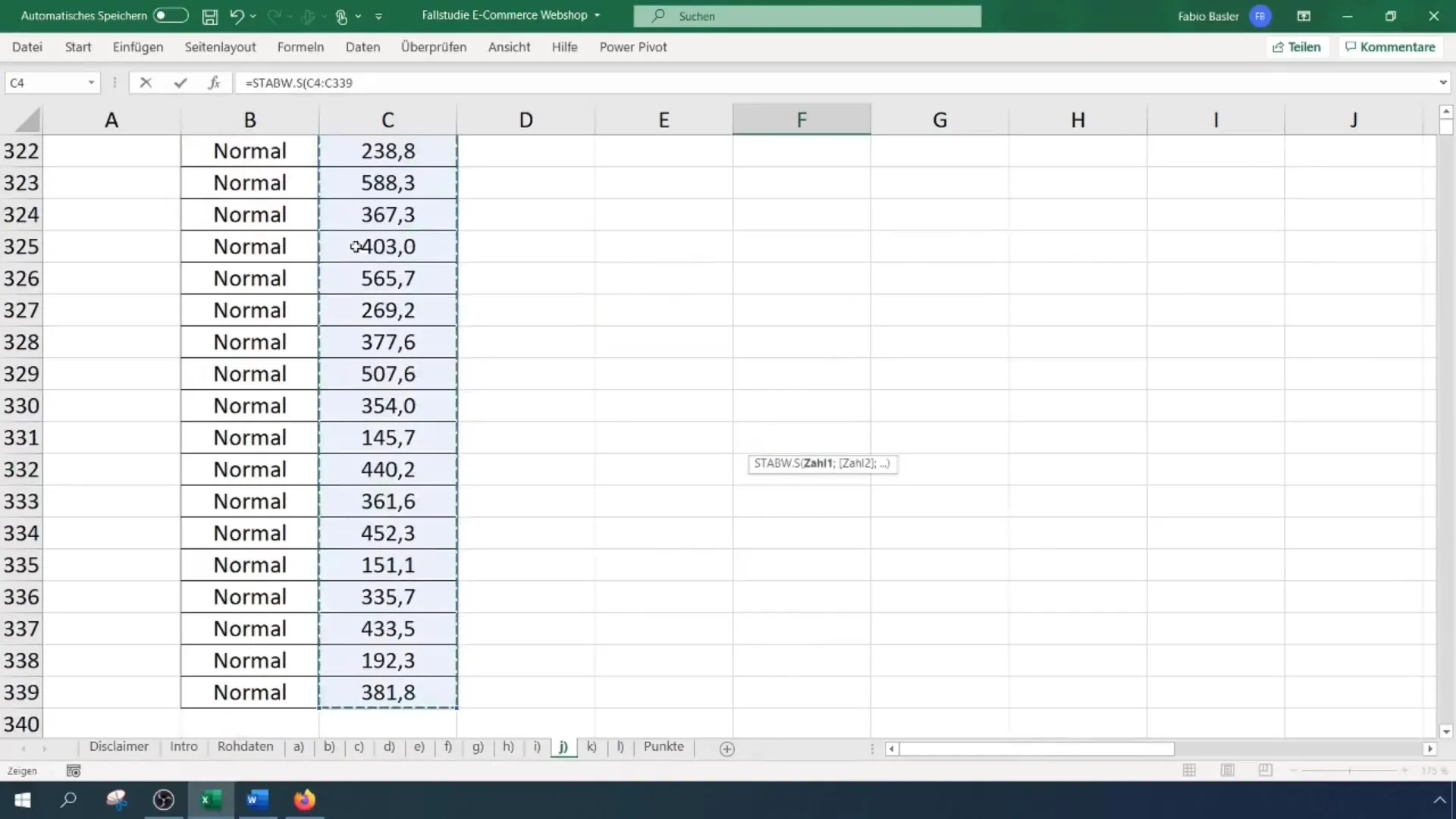
12. Tworzenie dwustronnego przedziału ufności
Ostatecznie obliczasz dwustronny przedział ufności, aby skwantyfikować niepewność oszacowań. Excel pozwala obliczyć przedział ufności za pomocą funkcji.
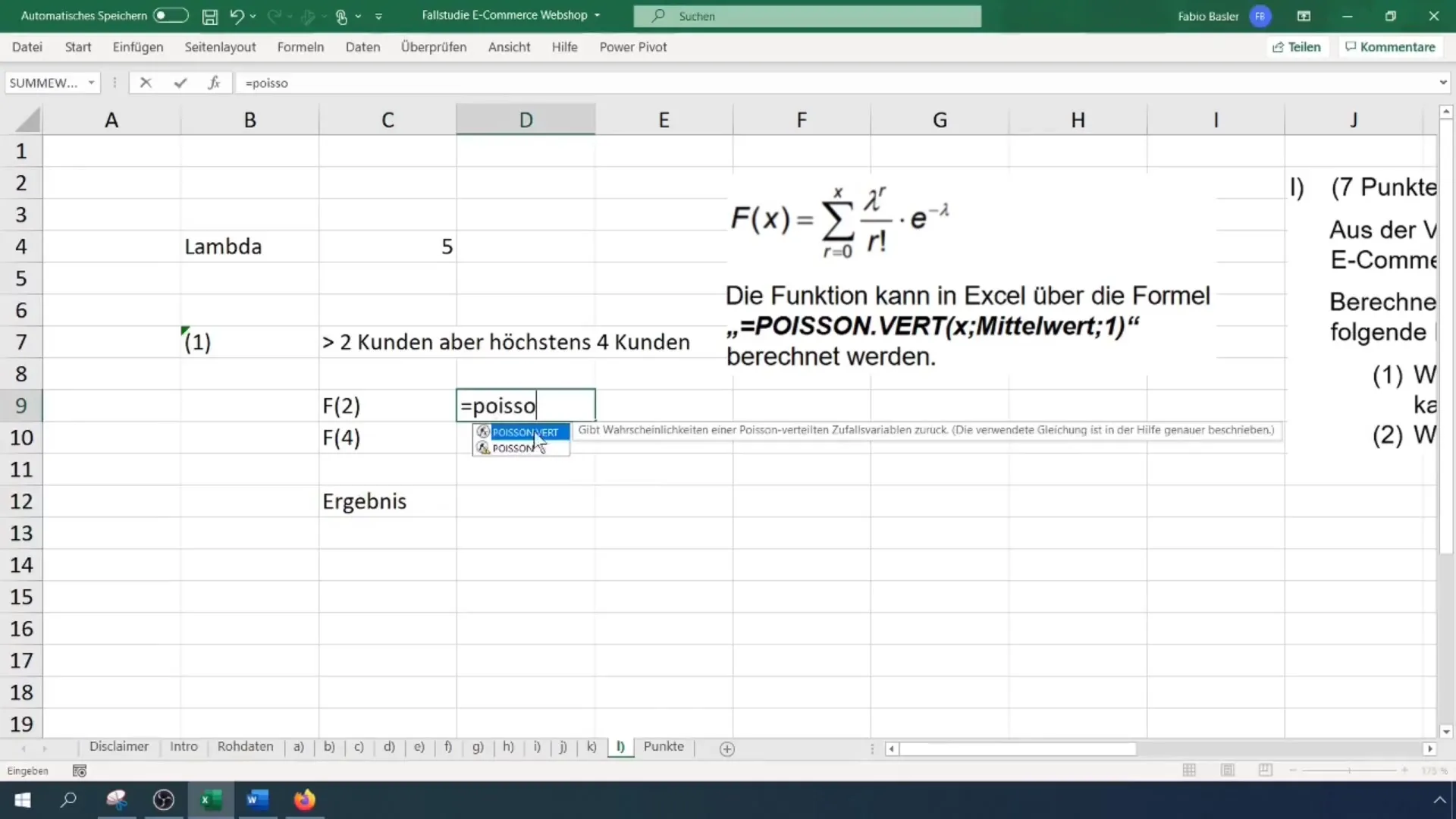
Podsumowanie
W tym poradniku dowiedziałeś się, jak przeprowadzić kompleksową analizę statystyczną na podstawie danych z ankiety za pomocą programu Excel. Od tworzenia tabel przestawnych poprzez przeprowadzanie regresji aż po obliczanie prawdopodobieństw i przedziałów ufności – nauczyłeś się podstaw, które pomogą ci skutecznie analizować dane.
Najczęściej zadawane pytania
Jak stworzyć tabelę przestawną w Excelu?Przejdź do „Wstaw“ i wybierz „Tabelę przestawną“. Wybierz dane, które chcesz zebrać, i ustaw je odpowiednio.
Jaka jest różnica między statystyką opisową a indukcyjną?Statystyka opisowa opisuje i podsumowuje dane, podczas gdy statystyka indukcyjna wyprowadza wnioski z próby na populację.
Jak przeprowadzić regresję w Excelu?Skorzystaj z funkcji „Analiza danych“ i wybierz opcję regresji liniowej. Wybierz odpowiednie zestawy danych do analizy.

